Ce este Windows Shell Experience Host în Windows 10?
Publicat: 2018-06-22„Când o resursă este rară, îi creșteți randamentul”
Peter Drucker
Fiind un sistem destul de complicat și fragil, computerul personal găzduiește unele procese aparent de neînțeles. Nu e de mirare, ești dornic să știi ce sunt de fapt și de ce sistemul tău are nevoie de ele – mai ales dacă consumă prea mult din CPU și memorie.
Windows Shell Experience Host este un exemplu. Dacă urmăriți acest proces în Managerul dvs. de activități, vedeți că poate afecta foarte mult resursele sistemului.
Ca atare, ați putea fi dispus să puneți următoarele întrebări:
„Ce este procesul Windows Shell Experience Host?”
Ca parte a sistemului dvs. de operare, Windows Shell Experience Host servește ca un fel de manager vizual. În esență, ceea ce face este să ofere o interfață fereastră pentru aplicațiile universale de pe computer. Pentru a fi precis, procesul în cauză este responsabil pentru astfel de componente grafice precum meniul de pornire și transparența barei de activități, prezentarea de diapozitive de fundal, calendarul, ceasul, imaginile și alte lucruri.
Windows Shell Experience Host a fost introdus pentru prima dată în Windows 10 și a fost corectat corect de atunci. Prin urmare, în zilele noastre, acest proces ar trebui să fie mai degrabă economic cu resursele tale. Dacă nu este, sunt șanse să fie ceva în neregulă cu sistemul dvs.
„Pot dezactiva procesul Windows Shell Experience Host?”
Nu poți și nu ar trebui. Dezactivarea Windows Shell Experience Host vă va împiedica să obțineți elementele vizuale necesare în Windows 10. Chiar dacă încercați să încheiați procesul, sistemul de operare îl va porni automat peste un timp. Ca atare, dacă Windows Shell Experience Host vă consumă RAM și procesorul din când în când, cel mai bun pariu este să remediați problema.
„Cum pot remedia procesul Windows Shell Experience Host folosind prea multă memorie/CPU?”
Vestea grozavă este că acest lucru se poate face destul de ușor. Depanarea procesului Windows Shell Experience Host, care necesită resurse, nu este deloc științifică - trebuie doar să urmați sfaturile de mai jos și să reduceți utilizarea RAM/CPU la un nivel rezonabil:
1. Actualizați sistemul de operare
Pentru a funcționa corect, Windows 10 are nevoie de actualizare regulată. În caz contrar, devine lent, cu probleme și predispus la erori. Pentru a remedia procesul Windows Shell Experience Host folosind prea multă memorie/CPU, trebuie să vă aduceți sistemul la vârful tehnologiei software Microsoft fără întârziere:
- Faceți clic pe pictograma Windows din bara de activități pentru a deschide meniul de pornire.
- Selectați pictograma roată și treceți la Actualizare și securitate.
- Veți fi dus la ecranul Windows Update. Vedeți dacă există actualizări disponibile. Sunteți de acord să le instalați.
- Dacă nu există actualizări sugerate pe ecranul Windows Update, faceți clic pe butonul Verificați actualizări.
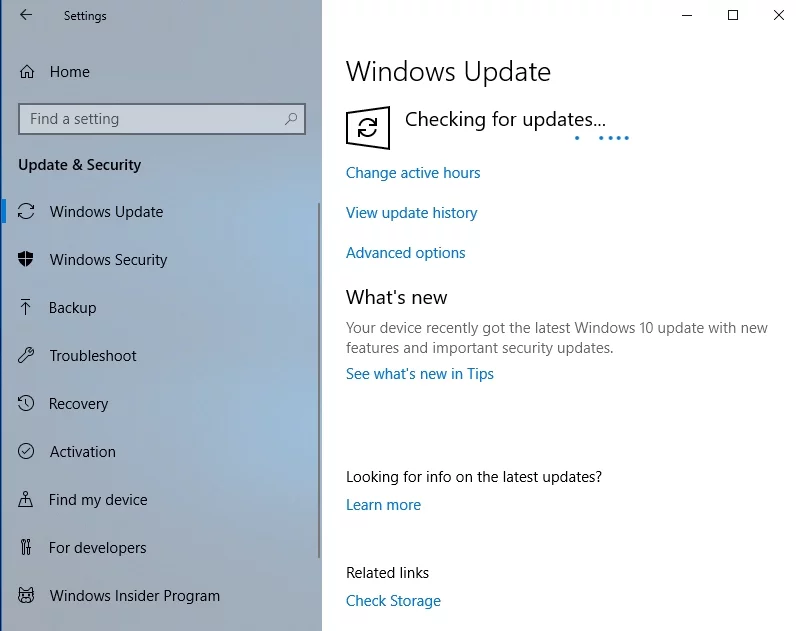
Acum accesați Managerul de activități și vedeți cum Windows Shell Experience Host vă folosește memoria RAM și procesorul.
2. Dezactivează prezentarea de diapozitive de fundal pe desktop pe computer
Deși s-ar putea să vă bucurați de schimbarea imaginilor de fundal preferate la fiecare X minute, această setare ar putea duce la Windows Shell Experience Host să ocupe prea mult din memoria RAM sau procesorul sistemului dvs. Astfel, din păcate, ar trebui să optați pentru o imagine statică ca fundal:
- Apăsați comanda rapidă de la tastatură Windows + I pentru a deschide aplicația Setări.
- Selectați opțiunea Personalizare.
- În panoul din stânga, selectați Fundal.
- Selectați Imagine din meniul derulant.
- Confirmați alegerea pentru a salva setările.
Verificați dacă trucul de mai sus v-a rezolvat problema de utilizare ridicată a CPU/RAM.
3. Dezactivați schimbarea automată a culorii
O altă setare de la care ar trebui să vă luați rămas bun dacă doriți să opriți Windows Shell Experience Host să vă consume CPU și memorie este schimbarea automată a culorii. Pentru a-l dezactiva, urmați instrucțiunile de mai jos:
- Deschideți aplicația Setări (apăsați tasta siglă Windows + comanda rapidă I de pe tastatură pentru a face asta).
- Acum selectați Culori în panoul din stânga.
- Derulați în jos până la Alegeți o secțiune de culoare.
- Găsiți opțiunea Alegeți automat o culoare de accent din fundalul meu și debifați-o.
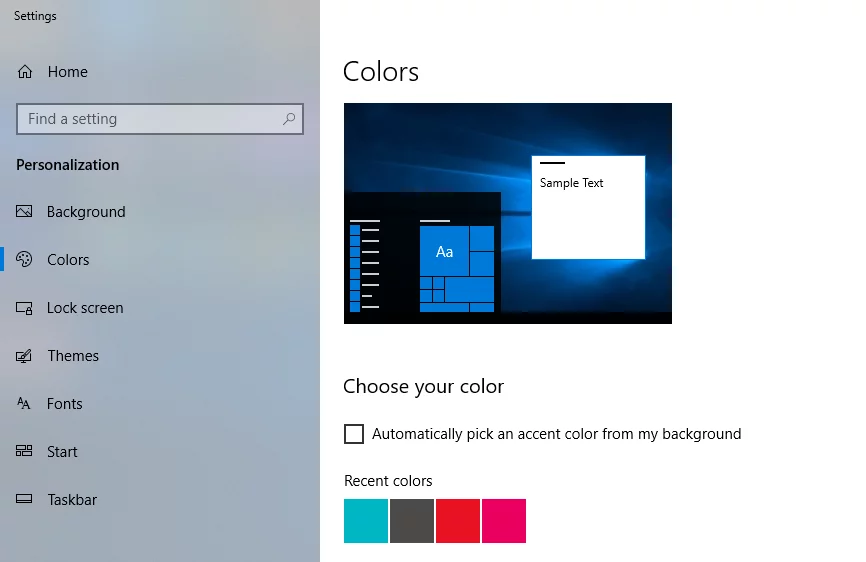
- Asigurați-vă că salvați modificările.
Acum vezi dacă problema ta a fost rezolvată.
4. Rulați System File Checker
Dacă Windows Shell Experience Host continuă să vă epuizeze resursele, fișierele de sistem lipsă sau corupte ar putea fi în spatele problemei. Pentru a le înlocui, ar trebui să rulați utilitarul System File Checker încorporat în Windows 10:
- Utilizați sigla Windows + comanda rapidă de la tastatură S pentru a invoca Căutarea.
- Tastați cmd în zona de căutare.
- Găsiți linia de comandă în lista de rezultate.
- Faceți clic dreapta pe el și selectați Executare ca administrator pentru a deschide un prompt de comandă ridicat.
- Acum tastați sfc /scannow și apăsați Enter pentru a rula comanda.
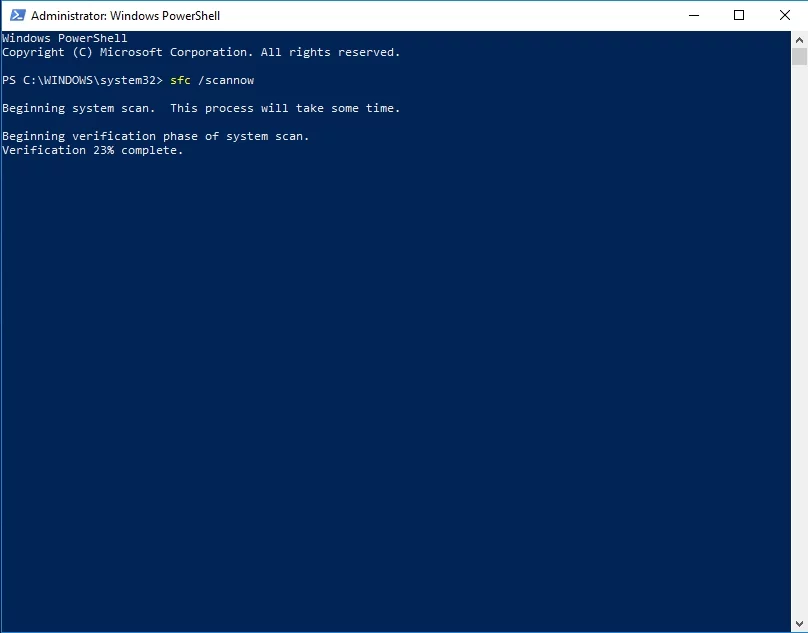
- Așteptați ca scanarea să se termine – poate dura ceva timp. Nu ar trebui să anulați procesul.
- Obțineți permisiunea de a continua și de a ieși din fereastra Prompt de comandă ridicată.
- Reporniți computerul. Fișierele de sistem problematice pe care utilitarul le-a detectat vor fi înlocuite la pornire.
Sperăm că utilizarea CPU/RAM este adecvată acum.

5. Limitați utilizarea procesorului
Toate fără niciun rezultat? Într-o situație ca aceasta, vă recomandăm să limitați manual cantitatea de CPU pe care procesul Windows Shell Experience Host este permis să îl folosească. Iată cum poți face asta:
- Accesați Căutare și introduceți „manager de activități” (fără ghilimele).
- Selectați Manager de activități din lista cu rezultatele căutării.
- În Managerul de activități, navigați la fila Detalii.
- Găsiți Windows Shell Experience Host și faceți clic dreapta pe ea.
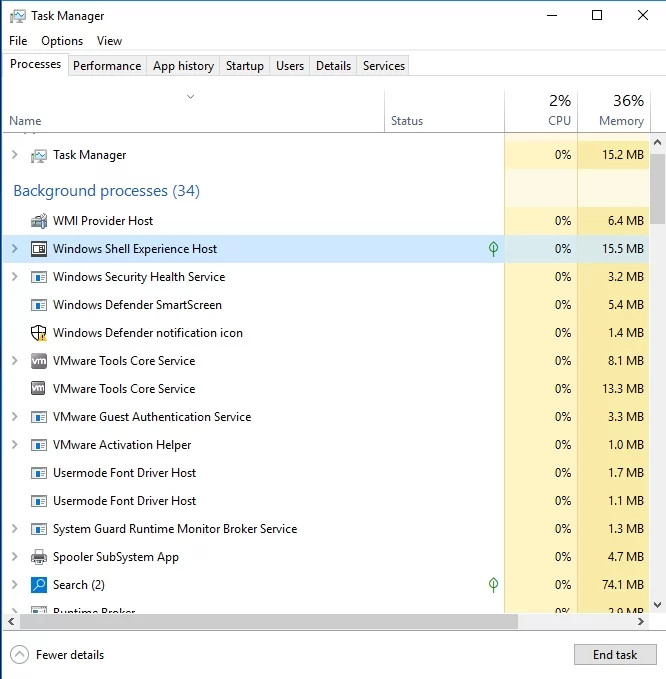
- Selectați opțiunea Set afinitate.
- Selectați limita CPU pe care doriți să o respecte Windows Shell Experience Host.
După ce v-ați configurat setările, vedeți dacă această manevră s-a dovedit utilă.
6. Remediați problemele de registry
Problemele persistente de utilizare ridicată a CPU/RAMului provin adesea din probleme cu Registrul Windows, așa că ar putea fi o idee bună să remediați imediat această componentă a sistemului. Acestea fiind spuse, acest lucru este extrem de riscant: dacă faceți chiar și o mică greșeală, este posibil ca Windows să nu pornească. Ca atare, vă sfătuim să nu vă editați manual registrul. Cu toate acestea, îl puteți readuce pe drumul cel bun utilizând un program de încredere. De exemplu, Auslogics Registry Cleaner este un instrument 100% gratuit care vă va repara registrul cu precizie chirurgicală, fără riscuri implicate.
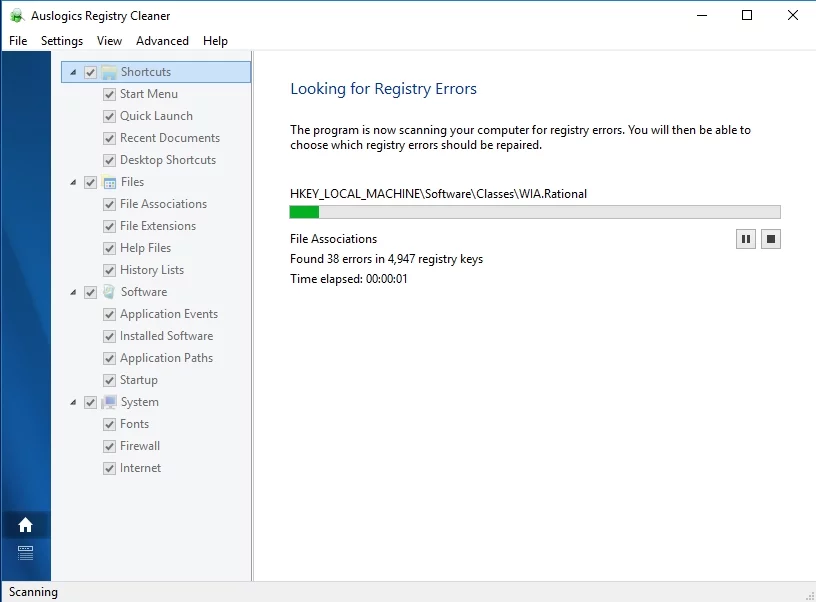
7. Verificați computerul pentru malware
Dacă toate metodele de mai sus nu au fost folosite, ar trebui să luați în considerare scanarea Windows 10 pentru malware. Ideea este că ceva rău intenționat poate fi mascalat ca Windows Shell Experience Host și poate încălca sistemul dvs. în fundal.
Având în vedere acest lucru, grăbiți-vă să efectuați o scanare completă anti-malware a sistemului dvs. de operare. În acest scop, puteți utiliza suita de securitate Windows Defender încorporată:
- Lansați Setări și selectați Actualizare și securitate.
- Faceți clic pe Windows Defender. Apoi selectați Deschideți Windows Defender.
- Accesați pictograma scut din panoul din stânga.
- Faceți clic pe Scanare avansată. Selectați Scanare completă.
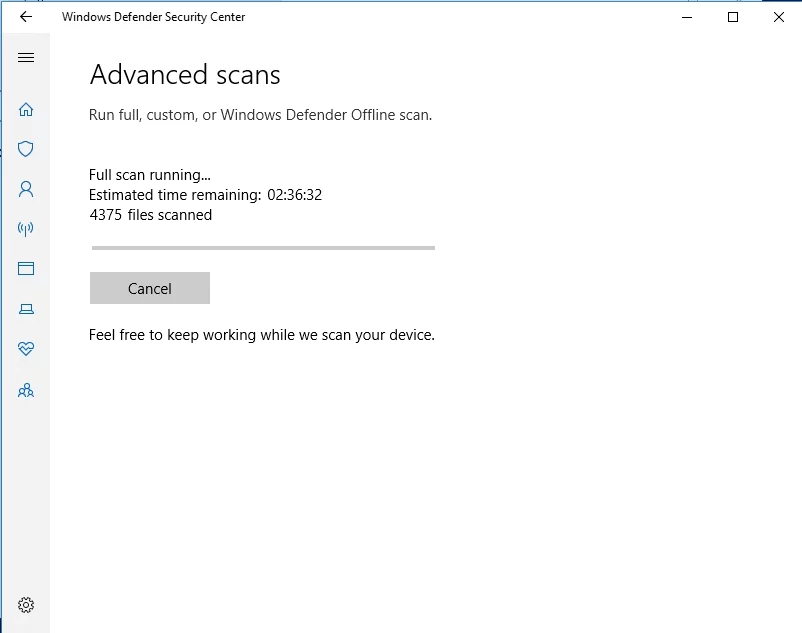
Așteptați ca scanarea să se termine. Veți fi înștiințat dacă există amenințări prezente pe computerul dvs. și veți avea posibilitatea de a le trata în modul pe care îl considerați cel mai potrivit în circumstanțele actuale.
Cu toate acestea, sunteți liber să optați pentru o soluție non-Microsoft. De exemplu, vă recomandăm să vă întăriți sistemul cu Auslogics Anti-Malware: acest instrument este capabil să urmărească și să elimine cele mai periculoase și viclene entități malware.
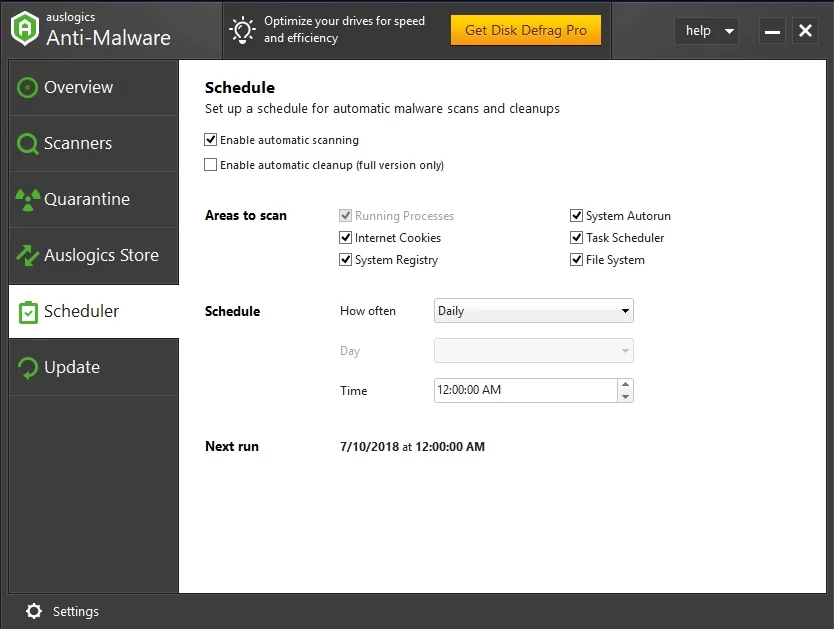
Sperăm că sfaturile noastre v-au ajutat să remediați problema Windows Shell Experience Host.
Vă rugăm să rețineți că puteți utiliza întotdeauna Auslogics BoostSpeed pentru a vă dezordinea sistemul, pentru a-i îmbunătăți confidențialitatea și pentru a-i oferi un impuls considerabil. Alegeți fila Extensii Shell pentru a face acest lucru eficient.

Rezolvați problemele PC-ului cu Auslogics BoostSpeed
Pe lângă curățarea și optimizarea computerului, BoostSpeed protejează confidențialitatea, diagnostichează problemele hardware, oferă sfaturi pentru creșterea vitezei și oferă peste 20 de instrumente pentru a acoperi majoritatea nevoilor de întreținere și service ale PC-ului.
Dacă aveți întrebări sau idei cu privire la problema ridicată în acest articol, sunteți binevenit să le exprimați în secțiunea de comentarii de mai jos.
